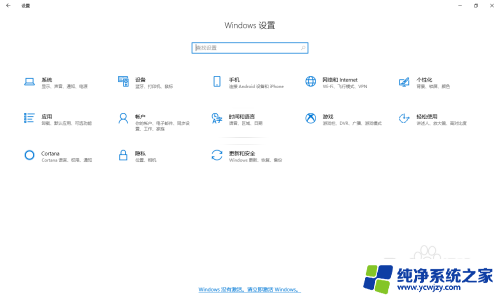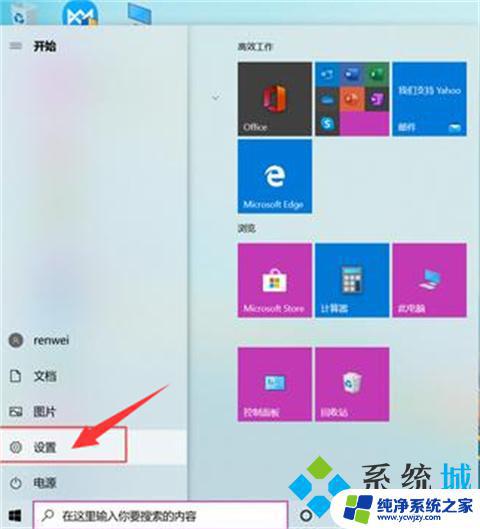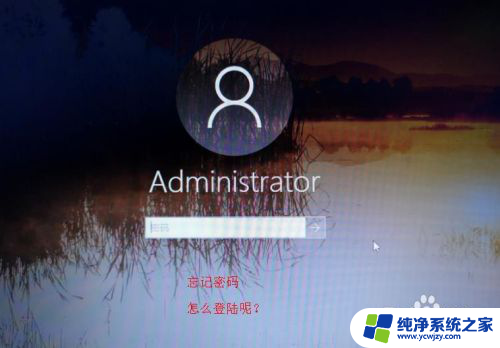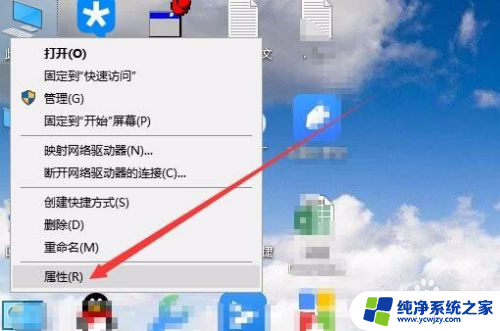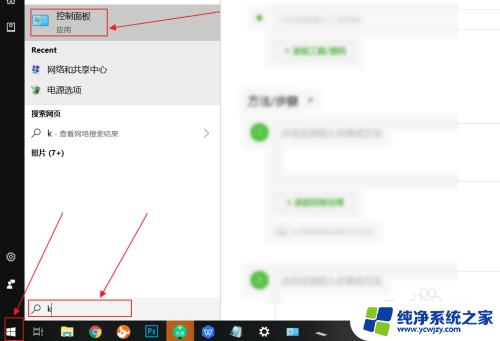win10笔记本耗电快怎么办
更新时间:2024-06-28 13:04:00作者:jiang
Win10系统在笔记本上使用时,电池耗电速度较快是一个常见问题,这种情况可能会影响用户的使用体验,尤其是在没有电源插座的情况下。为了解决这个问题,我们可以通过一些简单的方法来延长笔记本电池的使用时间,提高电池的续航能力。接下来我们将介绍一些有效的方法来解决Win10笔记本电池耗电快的问题。
操作方法:
1.首先打开设置,如图所示。
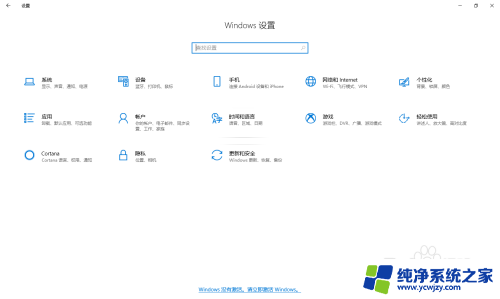
2.然后点击系统,如图所示。
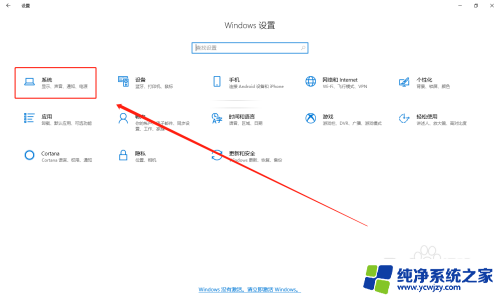
3.之后点击电源和睡眠,如图所示。
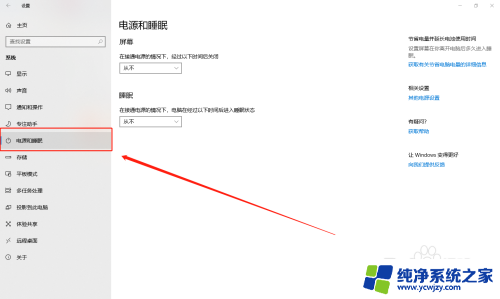
4.之后点击其它电源设置,如图所示。

5.之后点击选择电源按钮的功能,如图所示。
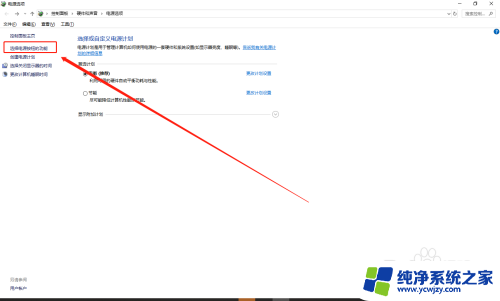
6.最后选择节能模式即可,如图所示。
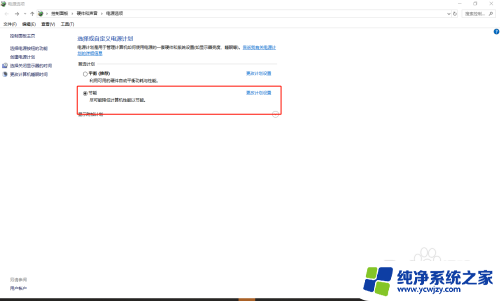
以上就是关于win10笔记本耗电速度快的解决方法的全部内容,如果有遇到类似情况的用户,可以按照以上小编的方法来解决。